Mettre à jour Windows 10 gratuitement via Windows Update
Êtes-vous intéressé à comprendre comment mettre à jour Windows 10 gratuitement dans le sens où vous aimeriez savoir s'il existe un moyen d'ajuster les paramètres liés aux mises à jour de Windows Update ? Continuez ensuite à lire les instructions que vous trouverez ci-dessous et vous verrez que dans quelques instants vous aurez des idées parfaitement claires à ce sujet.
Ajuster les paramètres de mise à jour
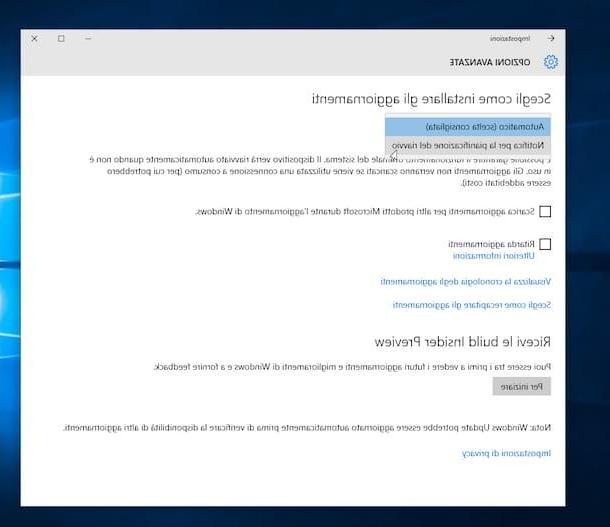
Si votre PC est équipé de Windows 10 et que vous souhaitez ajuster les paramètres liés aux mises à jour Windows, la première étape que vous devez faire est de cliquer sur le champ de recherche situé sur la barre des tâches, tapez paramètres de mise à jour de Windows et appuyez sur le bouton Envoi présent sur le clavier.
Dans la fenêtre qui s'affiche à ce stade sur le bureau, cliquez sur l'élément Options avancées puis sélectionnez le menu sous l'élément Choisissez comment installer les mises à jour et sélectionnez l'une des deux options disponibles.
- Automatique (recommandé) - Avec cette option, les mises à jour sont téléchargées automatiquement et le système redémarre automatiquement lorsque le PC n'est pas utilisé.
- Notification pour le calendrier de redémarrage - En sélectionnant cette option, les mises à jour pour Windows sont téléchargées automatiquement mais pour qu'elles soient installées, elles doivent être programmées pour redémarrer.
Après avoir sélectionné l'option souhaitée, les modifications apportées seront appliquées instantanément. Vous pouvez également activer le téléchargement automatique des mises à jour pour d'autres produits Microsoft (comme Office) en plaçant la coche à côté de l'élément Télécharger des mises à jour pour d'autres produits Microsoft lors de la mise à jour de Windows.
Si vous avez besoin de plus d'informations sur le téléchargement et l'installation des mises à jour Windows, vous pouvez consulter mon guide dédié au sujet.
En cas de problèmes
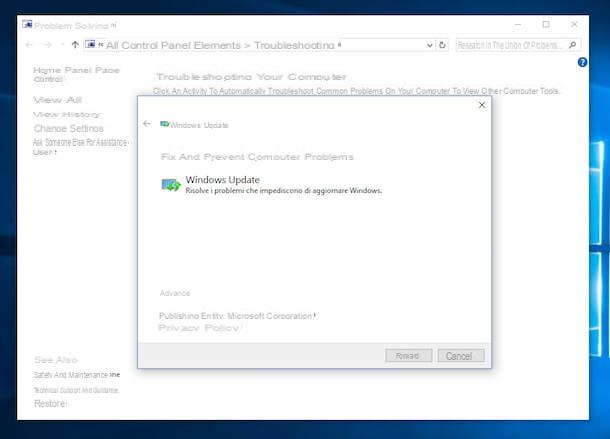
Vous rencontrez des difficultés pour mettre à jour gratuitement Windows 10 avec Windows Update et souhaitez savoir comment y remédier ? Si c'est le cas, vous pouvez vous tourner vers le dépanneur joint à Panneau de configuration. Pour cela, cliquez sur le bouton Démarrer présent dans la barre des tâches, tapez dépannage dans le champ de recherche qui apparaît puis cliquez sur le premier résultat de la liste.
Dans la fenêtre qui s'ouvre, cliquez sur l'entrée Résoudre les problèmes de Windows Update présent à la Système et sécurité puis cliquez sur le bouton Avanti et attendez que la procédure de contrôle soit lancée et terminée. Si besoin cliquez sur Essayez d'exécuter l'utilitaire de résolution des problèmes en tant qu'administrateur.
A la fin de la procédure d'analyse dans la fenêtre ouverte sur le bureau, sous la rubrique Problèmes trouvés, on vous montrera tous les différents et tous les problèmes identifiés sur Windows sur la base desquels il n'a pas été possible d'utiliser correctement Windows Update. Si les problèmes identifiés ont été résolus automatiquement, l'écriture apparaîtra à côté de chacun d'eux résolu et une coche verte. Puis il appuie sur la voix Fermer l'utilitaire de résolution des problèmes.
Par la suite, dans la fenêtre qui s'est ouverte sur le bureau, en correspondance avec l'élément Problèmes trouvés, vous verrez apparaître tous les problèmes identifiés sur Windows 10 pour lesquels il n'a pas été possible d'utiliser correctement Windows Update. À ce stade, tous les problèmes identifiés devraient avoir été résolus et la procédure permettant de restaurer le bon fonctionnement de Windows Update devrait réussir. Pour vérifier que les choses se sont bien passées, assurez-vous qu'en correspondance avec chacun des problèmes trouvés dans la liste, il y a l'élément résolu suivi d'une coche verte. Cliquez ensuite sur le bouton Fermer situé en bas à droite pour fermer la fenêtre.
Mise à niveau Windows 10 gratuitement
Êtes-vous intéressé à comprendre comment mettre à jour gratuitement Windows 10 dans le sens où vous souhaitez obtenir et installer la dernière version du système d'exploitation Microsoft sur votre ordinateur sans perdre de données, d'applications, etc. Eh bien, suivez les instructions ci-dessous pour le savoir tout de suite. Cependant, je vous préviens, c'est une opération possible mais, en l'état actuel des choses, uniquement et exclusivement dans une circonstance précise. Pour en savoir plus, continuez à lire !
Infos pratiques
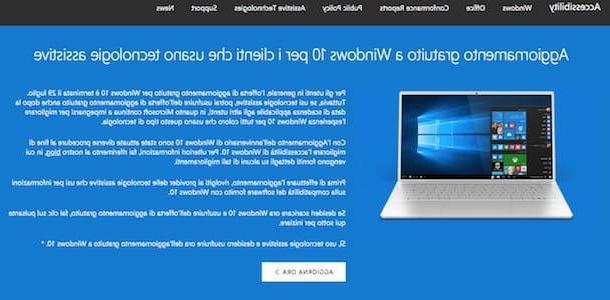
Jusqu'au 29 juillet 2016, tous les utilisateurs en possession d'un copie authentique di Fenêtres 7 SP1 o fenêtres 8.x ils pouvaient mettre à niveau le système d'exploitation sans frais. Après cette date, cependant, les choses ont changé et Microsoft a établi que désormais ceux qui, en plus d'avoir une copie originale des systèmes d'exploitation susmentionnés, utilisent technologies d'assistance.
Ainsi, si vous répondez à ces caractéristiques vous pouvez vous connecter à la page web dédiée du site de Microsoft, cliquez sur le bouton Mettre à jour maintenant et attendez quelques instants que l'outil approprié soit téléchargé sur l'ordinateur pour effectuer la mise à jour sans frais.
Tout le monde peut toujours effectuer une mise à niveau, comme mentionné également dans mon article sur la mise à niveau vers Windows 10, mais, bien sûr, en payant. Normalement, le prix de Fenêtres 10 Accueil et de 135,00€ tandis que celui de Fenêtres 10 Pro il est 279,00€. L'achat du système d'exploitation peut être effectué directement depuis la boutique officielle de Microsoft, depuis des boutiques en ligne telles qu'Amazon et depuis des magasins d'électronique physiques.
Exigences minimales
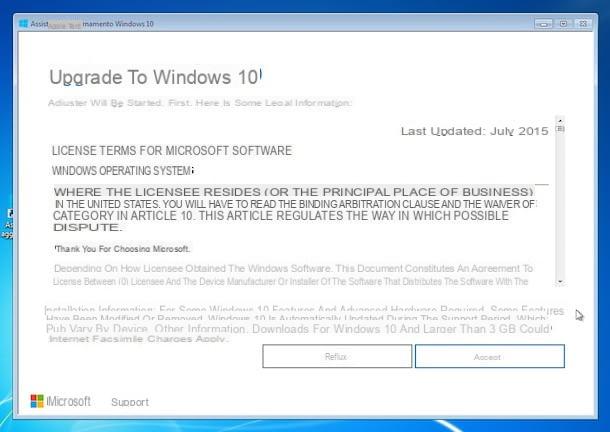
Si vous souhaitez mettre à jour Windows 10 gratuitement, vous devez également vous assurer d'avoir un ordinateur avec toutes les exigences techniques nécessaires. Lesquels sont-ils ? Ceux que vous trouvez énumérés ci-dessous ainsi que sur la page Web d'information appropriée sur le site de Microsoft.
- Au moins 2 Go de RAM ;
- 20 Go d'espace disque libre ;
- Un processeur d'au moins 1 GHz avec prise en charge de PAE, NX et SSE2 ;
- Une carte graphique avec prise en charge de Microsoft DirectX 9 et pilote WDDM.
Pour installer gratuitement Windows 10, vous avez également besoin de l'assistant de Microsoft, un simple « petit programme » qui peut être téléchargé directement depuis le site Web de l'entreprise et qui doit être exécuté sur l'ordinateur sur lequel vous comptez agir. Pour le télécharger, connectez-vous sur la page web dédiée aux technologies d'assistance que j'ai signalé quelques lignes plus haut et téléchargez l'assistant de mise à jour en cliquant simplement sur le bouton Mettre à jour maintenant.
Une fois le téléchargement terminé, lancez l'assistance en double cliquant sur le fichier Windows10Upgrade24074.exe, cliquer sur Si et, dans la fenêtre qui s'affiche à ce stade sur le bureau, cliquez sur le bouton Accepter/rafraîchir pour démarrer la procédure de mise à niveau.
Observation: Même si vous ne perdrez pas les données de votre ordinateur avec la mise à jour, je vous suggère d'en faire une sauvegarde afin de pouvoir toujours y accéder, quelle que soit la survenance de problèmes. Pour savoir comment, vous pouvez consulter mon tutoriel sur la façon de faire des sauvegardes.
installation
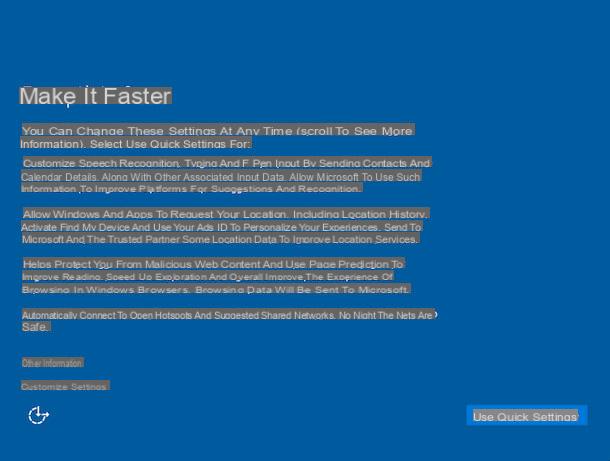
Attendez maintenant que la procédure de préparation de la mise à jour soit lancée et terminée (en attendant vous pouvez continuer à travailler sans problème avec votre ordinateur en cliquant sur le bouton Minimiser dans la fenêtre du logiciel pour mettre à jour), puis appuie sur le bouton pour démarrer l'installation de Windows 10.
Attendez maintenant que la procédure de passage à Windows 10 démarre, puis choisissez la langue et la disposition du clavier et poursuivez la procédure d'installation. Indiquez ensuite l'édition de Windows 10 à installer sur le PC, acceptez les conditions d'utilisation du logiciel et choisissez de mettre à jour la copie de Windows déjà présente sur l'ordinateur en cliquant sur le bouton Mise à jour : installez Windows ou conservez les fichiers, les paramètres et les applications.
À ce stade, l'ordinateur redémarrera et la procédure de configuration initiale du système d'exploitation commencera, au cours de laquelle vous pourrez ajuster divers paramètres du système d'exploitation. Si vous préférez accélérer les choses, vous pouvez également cliquer sur Utiliser les paramètres rapides pour utiliser les paramètres par défaut.
Précisez ensuite si l'ordinateur vous appartient et est donc destiné à un usage personnel ou s'il appartient à l'entreprise pour laquelle vous travaillez ou à votre établissement d'enseignement, cliquez sur Avanti et, si vous préférez profiter des capacités cloud du système d'exploitation, entrez votre adresse e-mail Microsoft (Live, Hotmail ou Outlook). Notez qu'une fois cela fait, le nom d'utilisateur et le mot de passe du compte sur le PC seront les mêmes que les informations de connexion de l'adresse e-mail.
Si, en revanche, vous ne souhaitez pas synchroniser les données et les applications entre plusieurs PC via les services cloud de Microsoft, vous pouvez créer un compte utilisateur local standard en cliquant sur Ignorer cette étape, en remplissant les champs qui s'affichent ensuite à l'écran avec les données requises puis en cliquant sur Avanti.
Pour terminer, attendez que le bureau Windows 10 soit visible (cela devrait prendre quelques instants) et indiquez si vous souhaitez ou non permettre à votre PC d'être détectable par d'autres ordinateurs et appareils connectés au même réseau. À ce stade, vous pouvez enfin vous sentir satisfait : vous avez réussi à terminer toute la procédure de mise à jour gratuite de Windows 10. S'amuser!
Enfin, je tiens à souligner qu'au cas où vous auriez des doutes, en allant dans le menu Paramètres de l'ordinateur Windows 10, en cliquant sur l'icône Mise à jour et sécurité et en sélectionnant l'article restauration à partir de la barre latérale gauche, vous pouvez en effet revenir à Windows 7 ou Windows 8 en cliquant sur un simple bouton. Toutes vos données seront conservées. J'ai expliqué cette pratique plus en détail dans mon tutoriel sur la façon de désinstaller Windows 10. Si cela vous intéresse, jetez un oeil.
Comment mettre à jour Windows 10 gratuitement

























